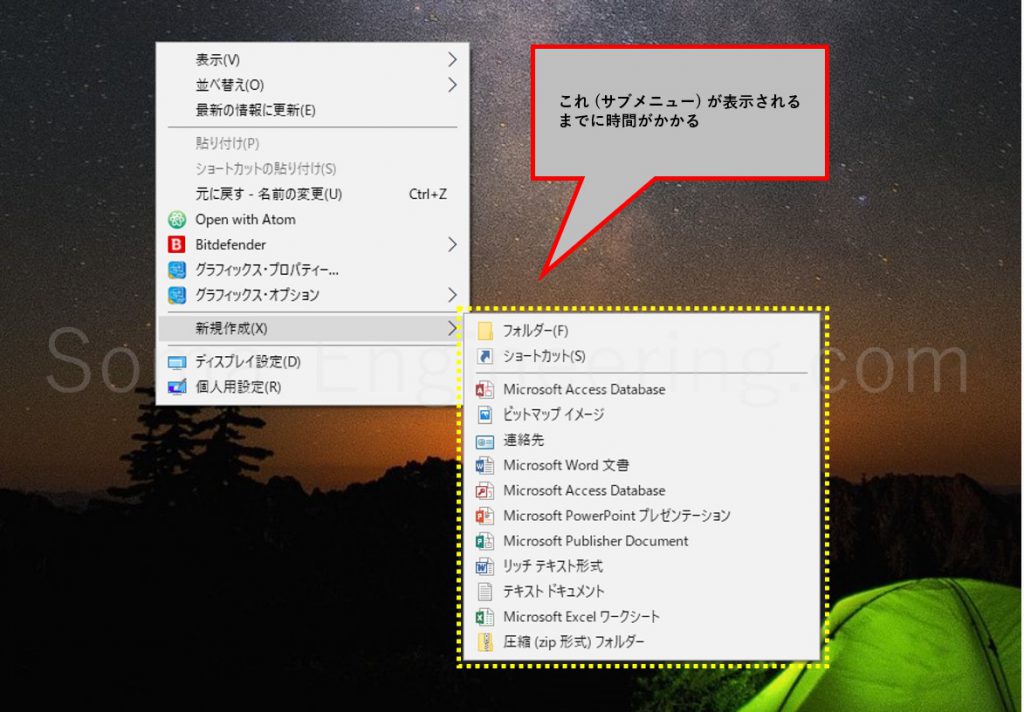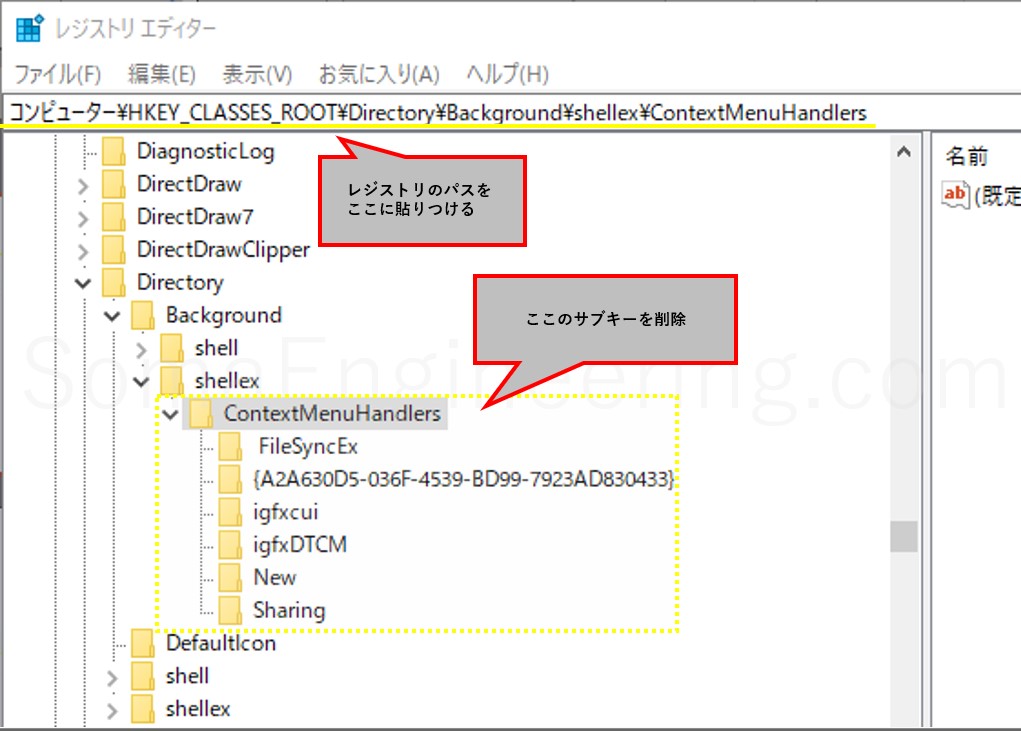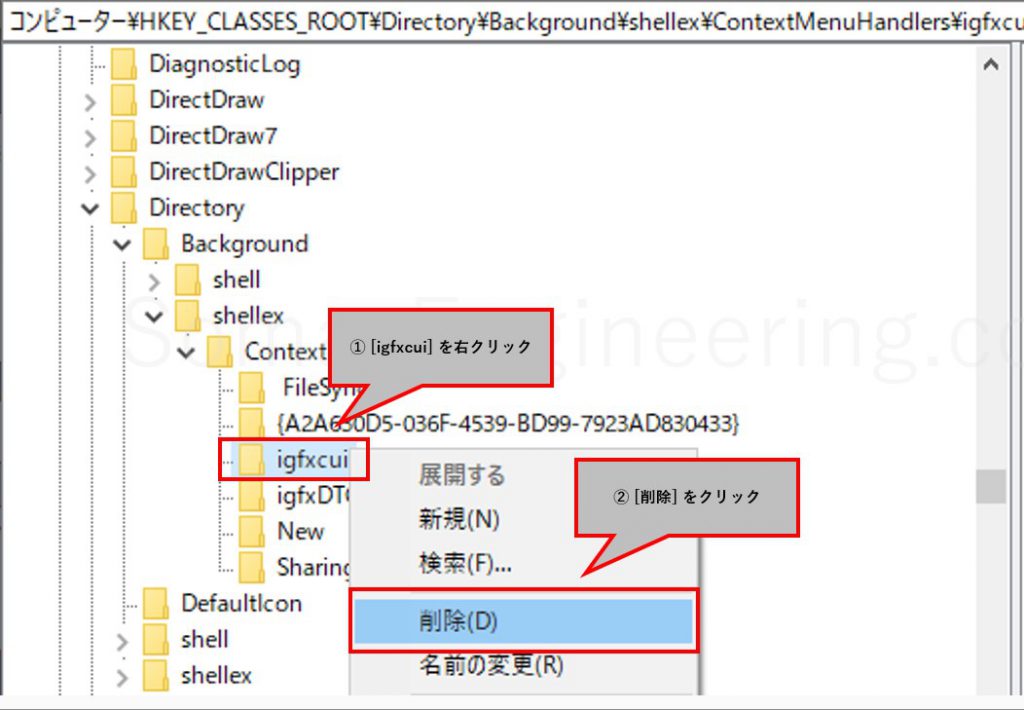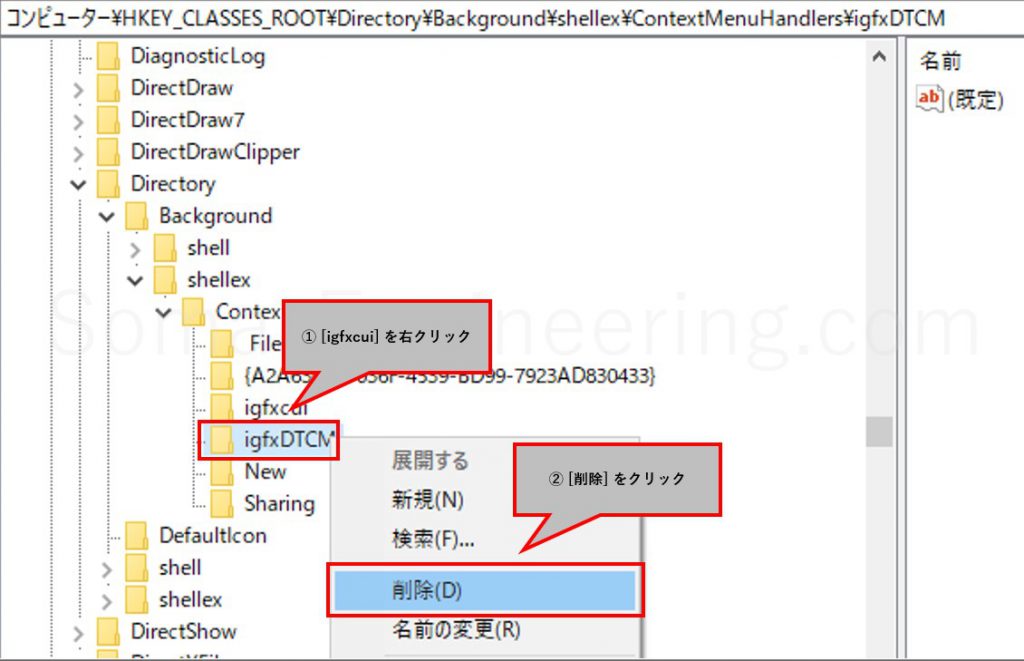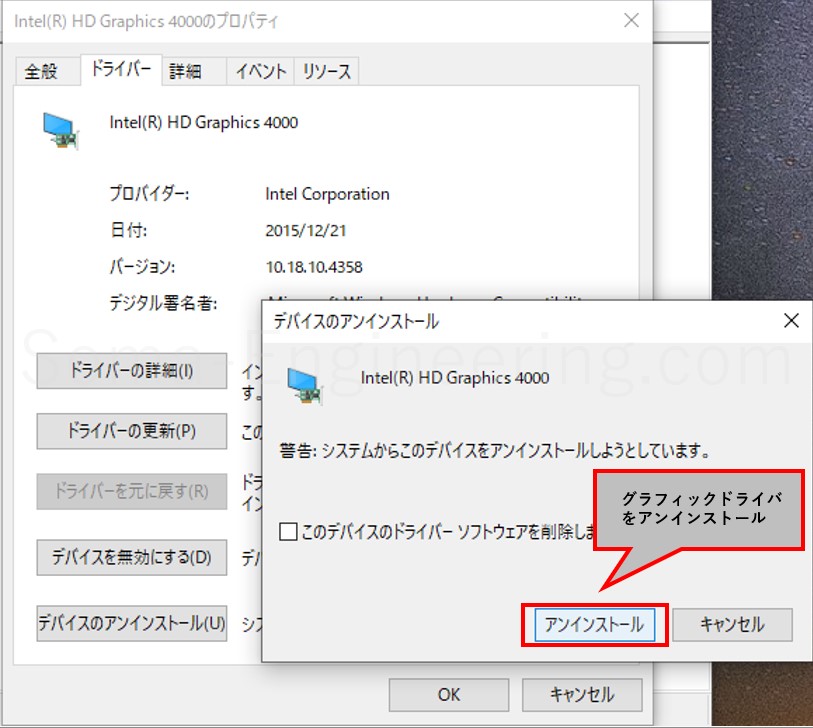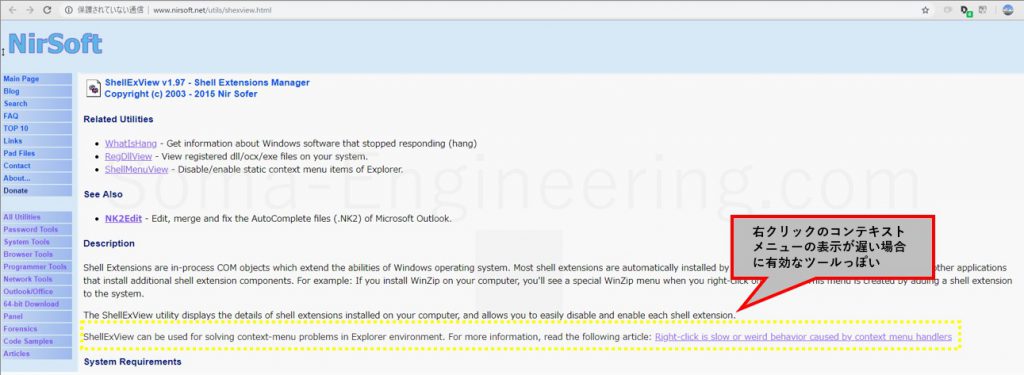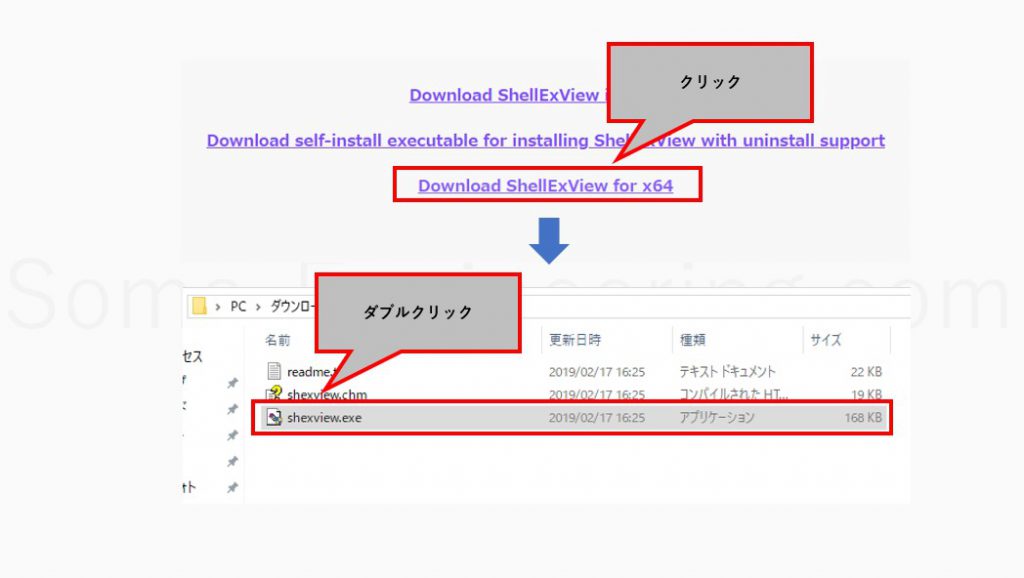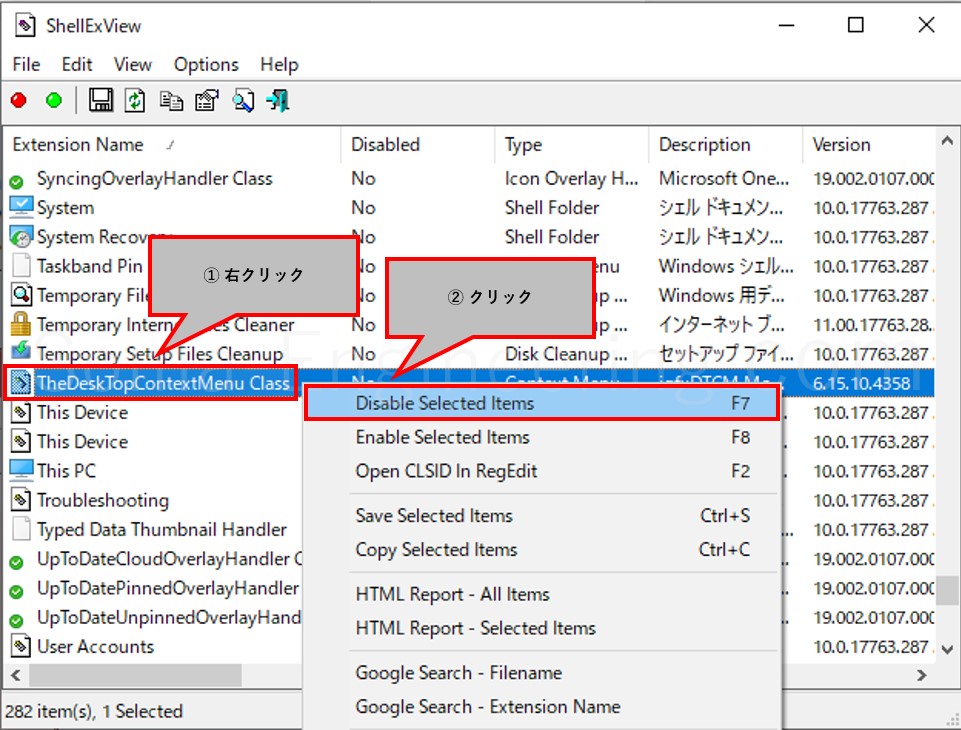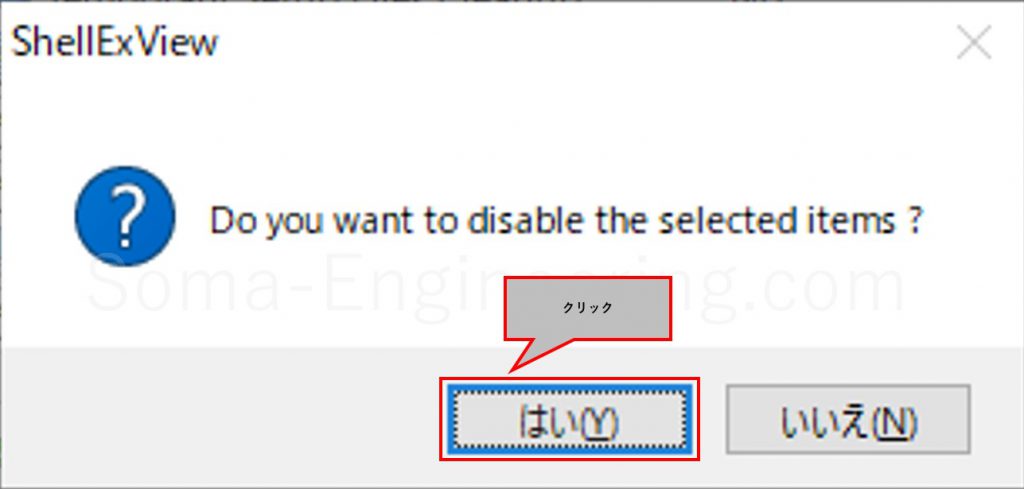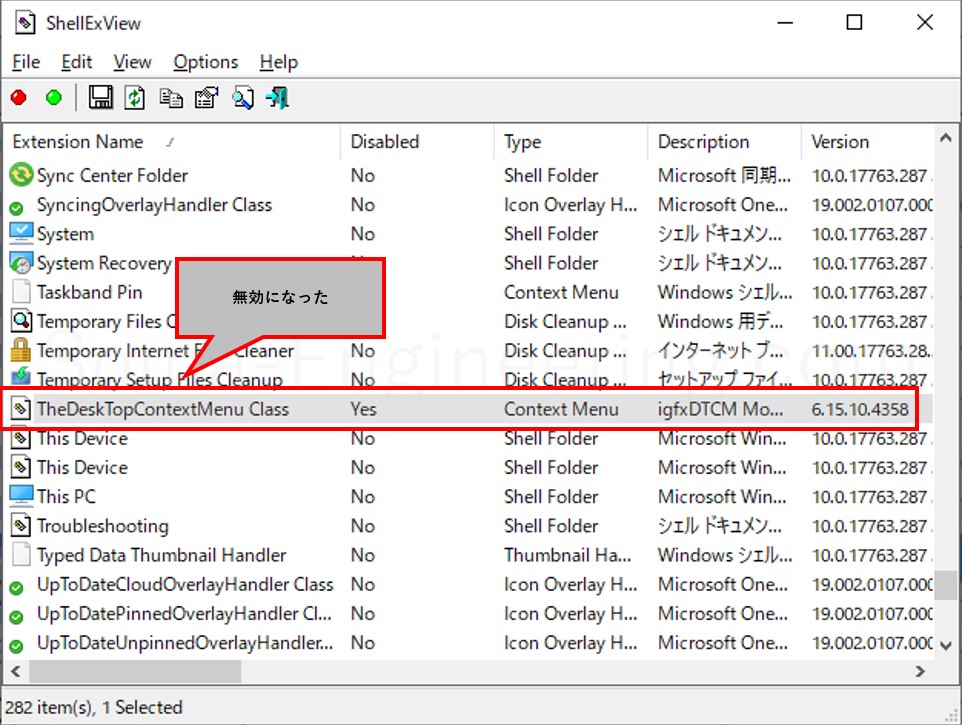Warning: preg_match(): Compilation failed: unrecognized character follows \ at offset 1 in /home/r5652521/public_html/soma-engineering.com/wp-content/themes/affinger/functions.php on line 1548
Warning: preg_match(): Compilation failed: unrecognized character follows \ at offset 1 in /home/r5652521/public_html/soma-engineering.com/wp-content/themes/affinger/functions.php on line 1548
Warning: preg_match(): Compilation failed: unrecognized character follows \ at offset 1 in /home/r5652521/public_html/soma-engineering.com/wp-content/themes/affinger/functions.php on line 1548
Warning: preg_match(): Compilation failed: unrecognized character follows \ at offset 1 in /home/r5652521/public_html/soma-engineering.com/wp-content/themes/affinger/functions.php on line 1548
Warning: preg_match(): Compilation failed: unrecognized character follows \ at offset 1 in /home/r5652521/public_html/soma-engineering.com/wp-content/themes/affinger/functions.php on line 1548
Warning: preg_match(): Compilation failed: unrecognized character follows \ at offset 1 in /home/r5652521/public_html/soma-engineering.com/wp-content/themes/affinger/functions.php on line 1548
Warning: preg_match(): Compilation failed: unrecognized character follows \ at offset 1 in /home/r5652521/public_html/soma-engineering.com/wp-content/themes/affinger/functions.php on line 1548
Warning: preg_match(): Compilation failed: unrecognized character follows \ at offset 1 in /home/r5652521/public_html/soma-engineering.com/wp-content/themes/affinger/functions.php on line 1548
※本バグは May 2019 Update で解消されました。下のほうにある記事のリンクから May 2019 Update の記事をご覧頂ければと思います。
こんにちは!SE ブログの相馬です。
以前の記事で書きましたが、Windows 10 の October Update (1809) 適用後に、右クリックのコンテキストメニュー (サブメニュー) の表示が遅いバグがまだ解消しておらず、何とかならないか調べてみました。
これは以下のように、右クリックをした時に表示されるコンテキストメニューか、以下の画像のように [新規作成] にマウスカーソルをあてるとメニューの表示までに時間がかかるといったバグについてです。
バグについて
また本バグの事象については、以下の記事で書いておりますので見ていただければと思います。
また、情報は非常に少ないですが日本語でも報告が上がっているようです。英語は山ほどあります。
デスクトップ右クリックの「新規作成」の動作不安定【Ver1809】 | Microsoft コミュニティ
Windows 10 version 1809 update - Slow Context New Submenu & Menu Items Missing | Microsoft Community
解消方法
May 2019 Update を適用する
この方法で解消される事を確認しました。もしアップデートできるのであればこの方法が一番良いと思います。
May 2019 Update を適用しない場合
バグの解消方法についてはいくつか方法があるようです。解消される場合もあればそうでない場合もあるようですが、自ら自分の PC で検証してみましたので方法について共有させていただきます。
以下の方法で、皆様の PC で事象が解消されれば幸いです。この解消方法を見ていただき個人の PC や企業の PC で対応が可能か参考になればと思います。
但し Microsoft からのバグ Fix ではないので動作保証はしません。また自己責任になります。
ですので、必ず事前にバックアップを取っていただいてからお試しされる事をおすすめ致します。(とはいえ、OS が起動しないようなところはいじっていないとは思いますが念のため。)
では解消方法に進みましょう。
レジストリの削除
レジストリエディタを起動し、以下レジストリの場所に移動します。(コピー & ペーストできます)
|
1 |
レジストリのパス: コンピューター\HKEY_CLASSES_ROOT\Directory\Background\shellex\ContextMenuHandlers |
移動しますと、黄色い枠にいくつかのサブキーが表示されております。グラフィックドライバによって削除するサブキーが異なりますので注意してください。
Intel 製の場合は、以下のように igfxcui と igfxDTCM を削除します。
igfxcui
igfxDTCM
その他のグラフィックスドライバの場合ですが、調べた結果以下の方法で削除ができるようです。
・NVIDIA の場合: NvCplDesktopContext のサブキーを削除する。
・AMD の場合: ACE のサブキーを削除する。
デバイスドライバのアンインストール
デバイスドライバのアンインストールで解消される場合もあるようです。削除して解消されない場合は、新しいバージョンデバイスドライバがあればインストールしてみても良いでしょう。
ShellExView を使って拡張機能を無効にする
フリーソフトになるのですが、ShellExViewで解消される報告が結構見当たりました。
ShellExView というツールなのですが、ダウンロード方法から手順を纏めてみましたので試してもらえればと思います。
1. Nirsoft へ移動します。
2. [Download ShellExView for x64] をクリックし、ダウンロードした ZIP ファイルを解凍します。解凍されたフォルダ内に [shexview.exe] というファイルをダブルクリックします。
3. 拡張機能である、[TheDeskTopContextMenu Class] を右クリックし、[Disable Selected Items] をクリックします。
4. [はい] をクリックします。
5. [TheDeskTopContextMenu Class] が無効になりました。Explorer か、PC を再起動します。
全ての方法でも解消されない場合
現状は、Microsoft からのバグ Fix のパッチを待つしかないようです。ネットで見た限りでは、4 月のメジャーバージョンのアップデートに盛り込まれるのではないかと書かれています。
まとめ
以上になります。いかがでしょうか。
October Update (1809) のバグは未だなお解消されていないので、企業の場合はなかなかアップデートするのに踏み込みづらいですね。このようなバグは、ユーザーからのクレームにつながる可能性が高そうなので困るとは思います。
自宅の PC ではゆっくり作業ができるかもしれませんが、仕事となるとそうもいきませんし。とはいえ、自分も家でイライラしますけど(汗)
Microsoft の早急なパッチのリリースがされると良いですね。それでは最後までお読みいただきありがとうございました!